使用 JDK 17 和 Spring Boot 时,推荐选择适配的 Maven 和 Spring Boot 版本,以确保最佳兼容性和性能。
Maven 版本
对于 JDK 17,建议使用 Maven 3.8.1 或更高版本。Maven 3.8.1 及之后的版本已经对 JDK 17 做了相应的兼容性调整,因此这些版本可以更好地支持 JDK 17 的新特性和改进。
推荐版本:Maven 3.8.6(或更高版本)
Spring Boot 版本
Spring Boot 2.5.x 及更新版本开始支持 JDK 17。因此,建议使用 Spring Boot 2.5.x 或更高版本。如果你希望使用最新的功能和改进,可以选择最新的稳定版本。
以下是一些推荐的 Spring Boot 版本:
- Spring Boot 2.6.x
- Spring Boot 2.7.x
- Spring Boot 3.x (如果你想使用最新的特性和改进)
推荐版本:Spring Boot 2.7.x 或 Spring Boot 3.x
1.在官网下载jdk17或使用idea下载jdk17,如图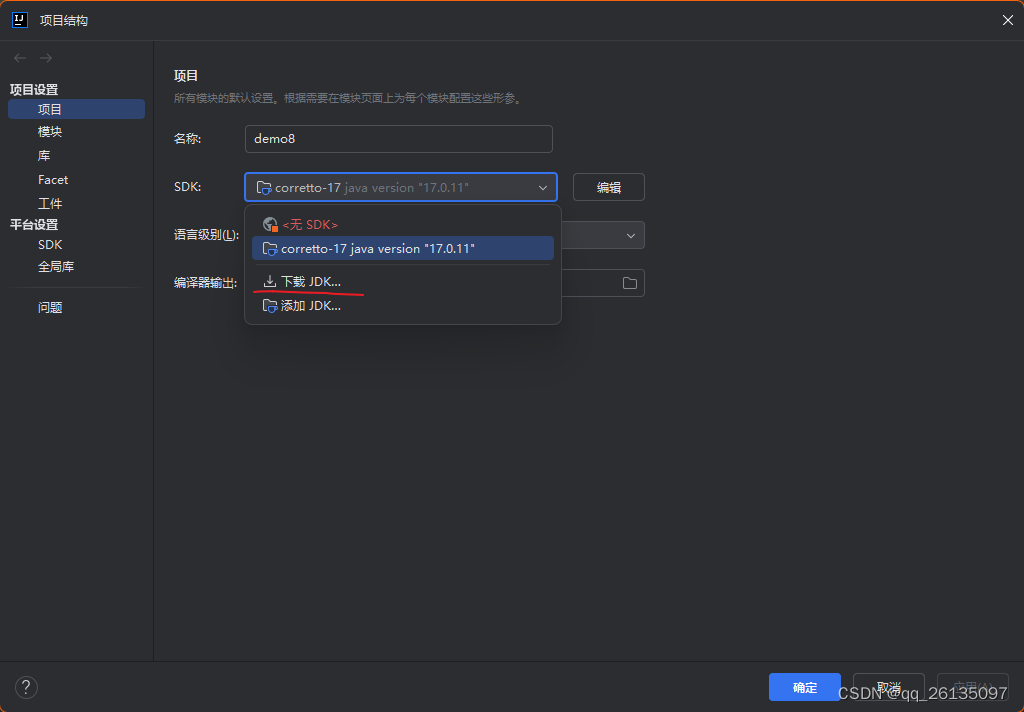
2.然后下载maven.可以从官网下载,这是下载链接:https://dlcdn.apache.org/maven/maven-3/3.9.7/binaries/apache-maven-3.9.7-bin.zip
记住maven解压包的路径
3.1.然后配置jdk17的环境变量
此电脑->属性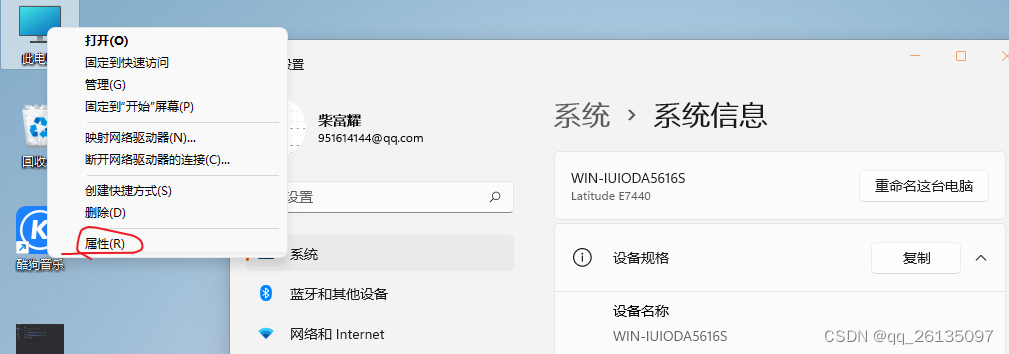
在搜索栏搜索"高级系统设置"
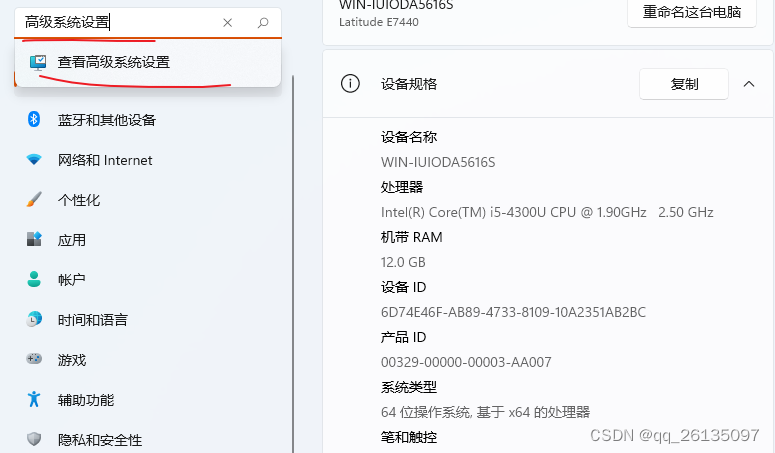
打开点击环境变量,开始设计环境
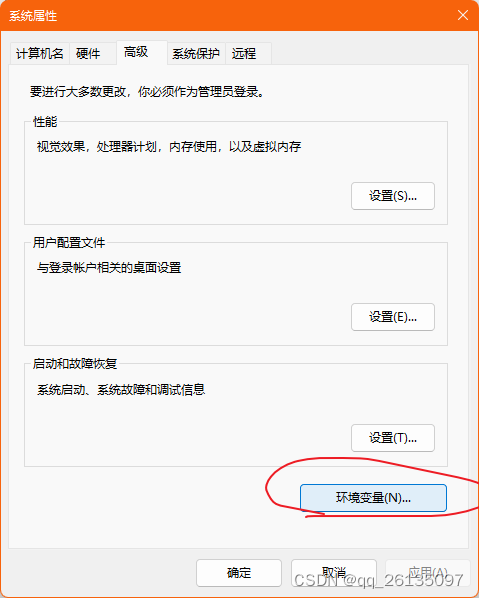
在环境变量页面中,第一步在系统变量一栏选择新建如图
第二步,把变量名写为 JAVA_HOME ,把位置写为刚刚你的jdk17安装解压的位置,我的位置在这里
然后点击确定
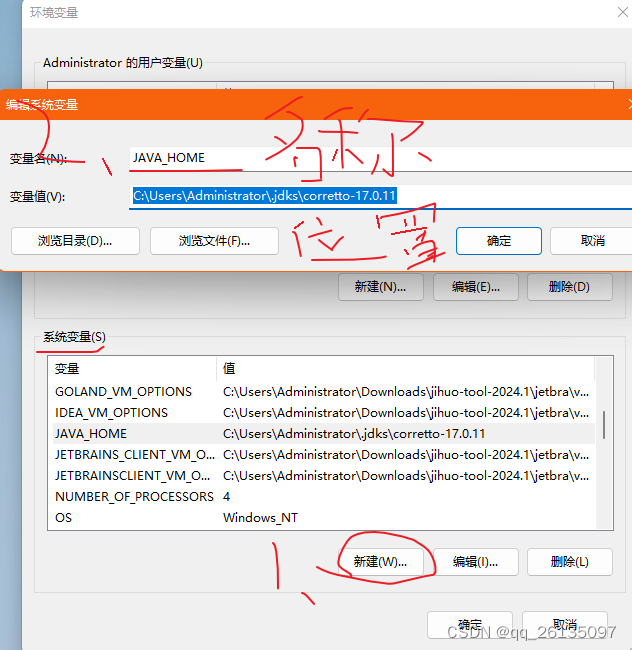
然后在环境变量里找到Path双击打开,在打开的页面(编辑环境变量)里点击"新建",在出现的白框里填入如下内容(如图):%JAVA_HOME%\bin
然后全部点击确定
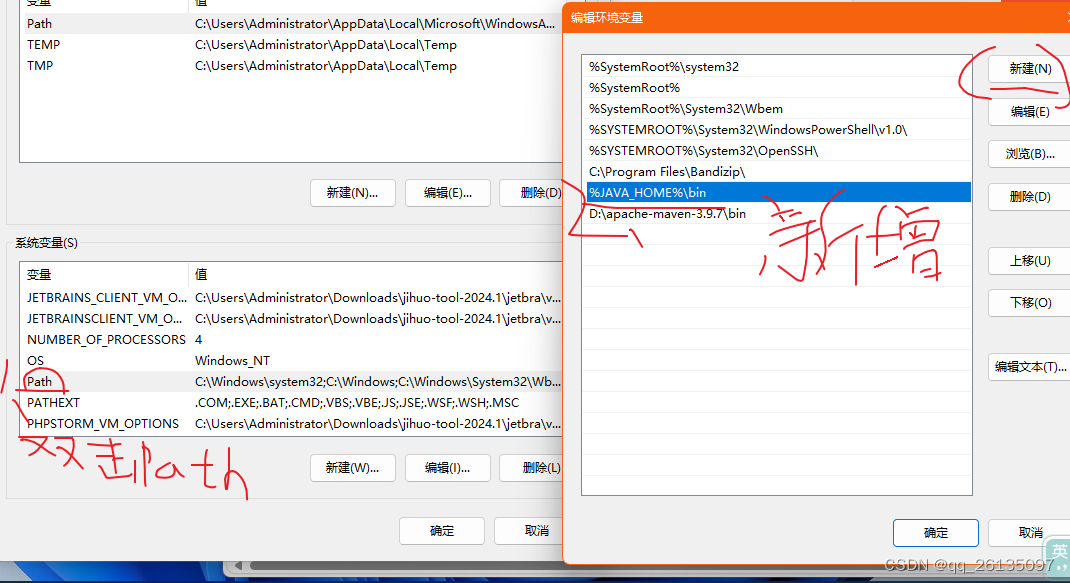
在系统变量里点击新建
设置变量名为CLASSPATH
变量值为%JAVA_HOME%\lib\dt.jar;%JAVA_HOME%\lib\tools.jar
如下图
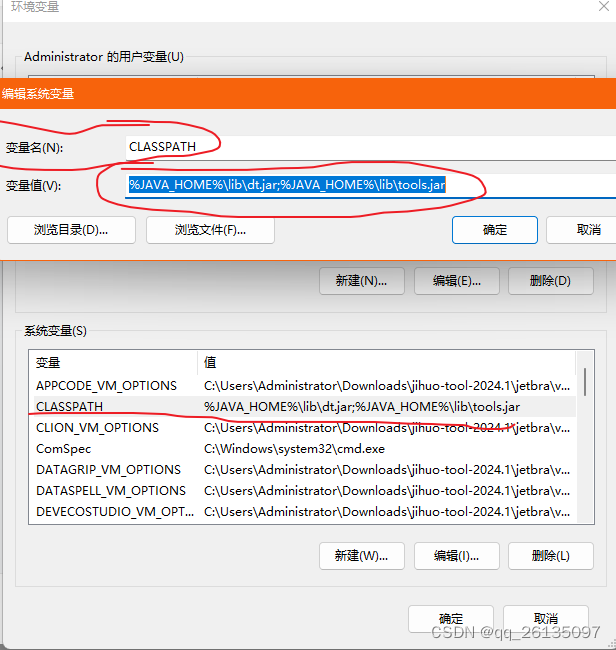
点击确定
Win+R打开运行输入指令cmd在控制命令台输入如下命令 java -version
如果显示出版本信息则上述设置没有错
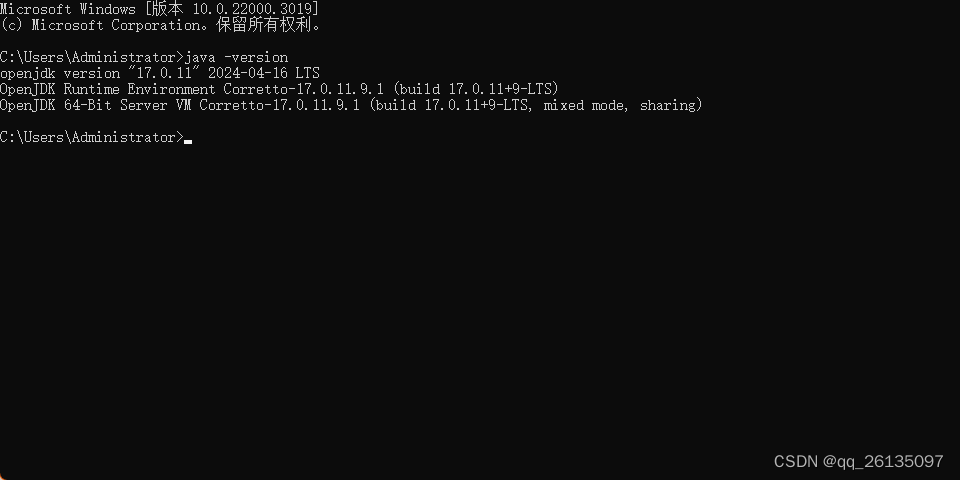
3.2配置和maven3.9.7环境变量
再由上述打开环境变量
找到编辑系统变量的Path
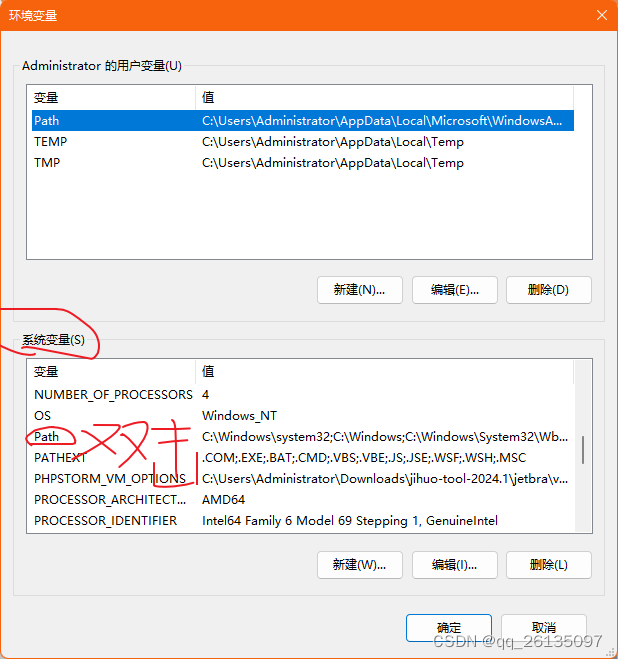
点击新建,在空白栏填入刚刚下载安装好的maven路径并在原maven路径后面跟上\bin
我的路径可供参考
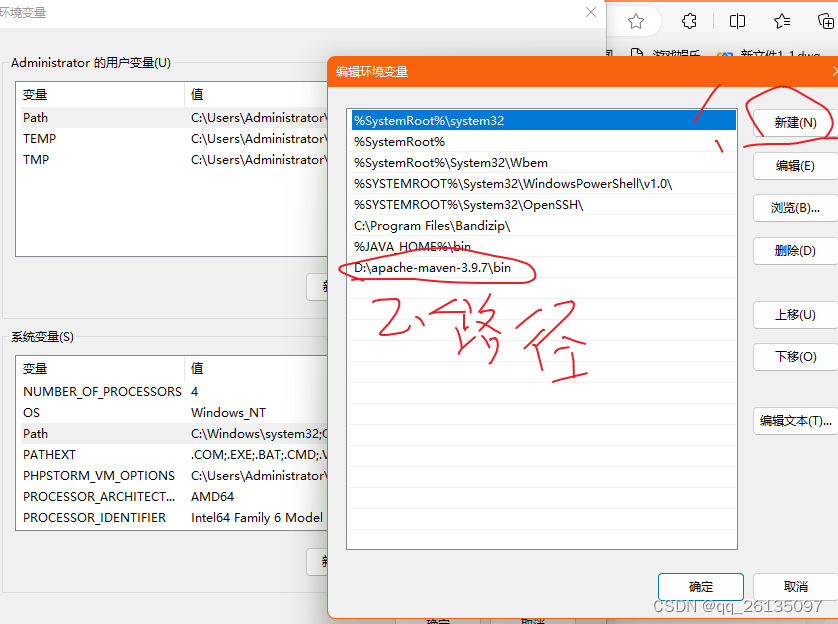
全部点击确定
WIN+R cmd 打开 控制台输入mvn -v或者 mvn -version命令检测,如图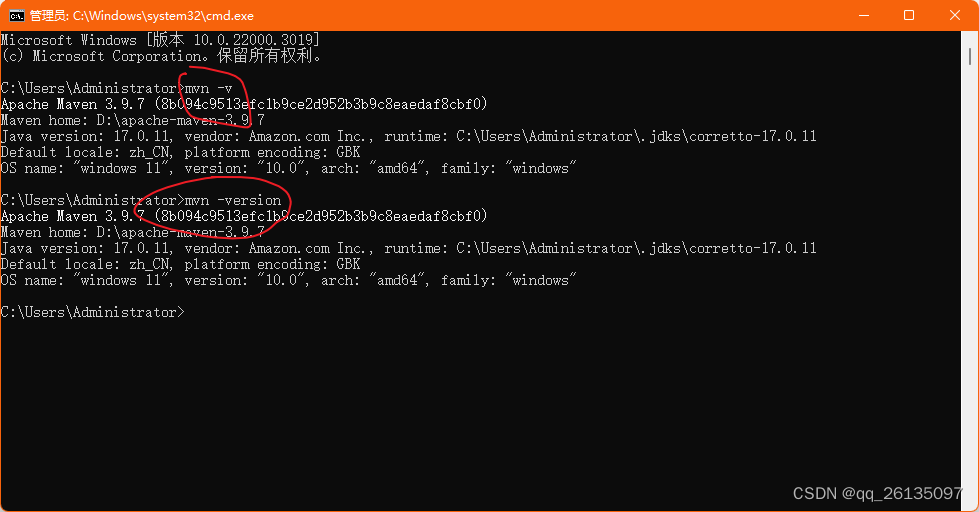
4.修改maven的setting.xml文件
打开你刚刚下载的maven路径找到conf文件夹中的setting.xml文件记事本打开,以我的为例
将圈住的官方默认镜像改为国内阿里镜像
<mirror> <id>aliyunmaven</id> <mirrorOf>*</mirrorOf> <name>阿里云仓库</name> <url>https://maven.aliyun.com/repository/public</url> </mirror>
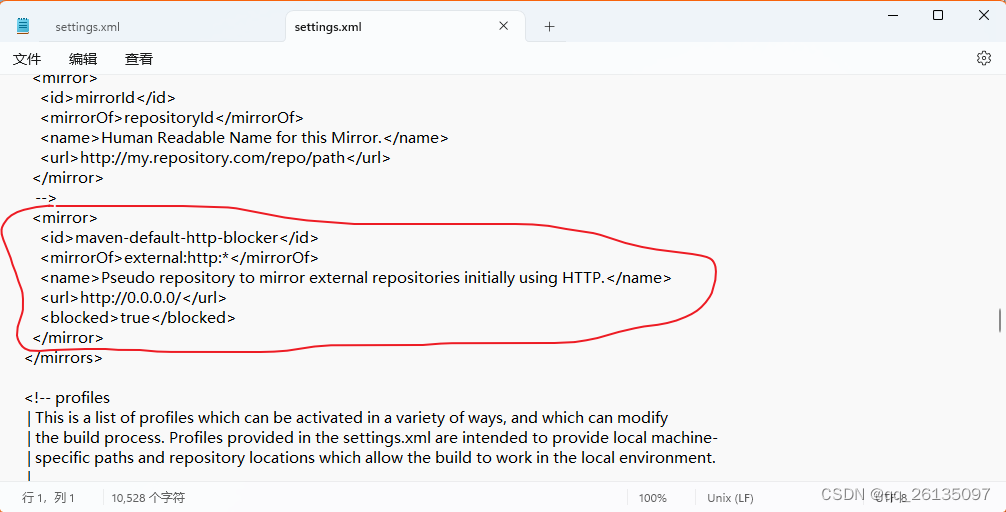
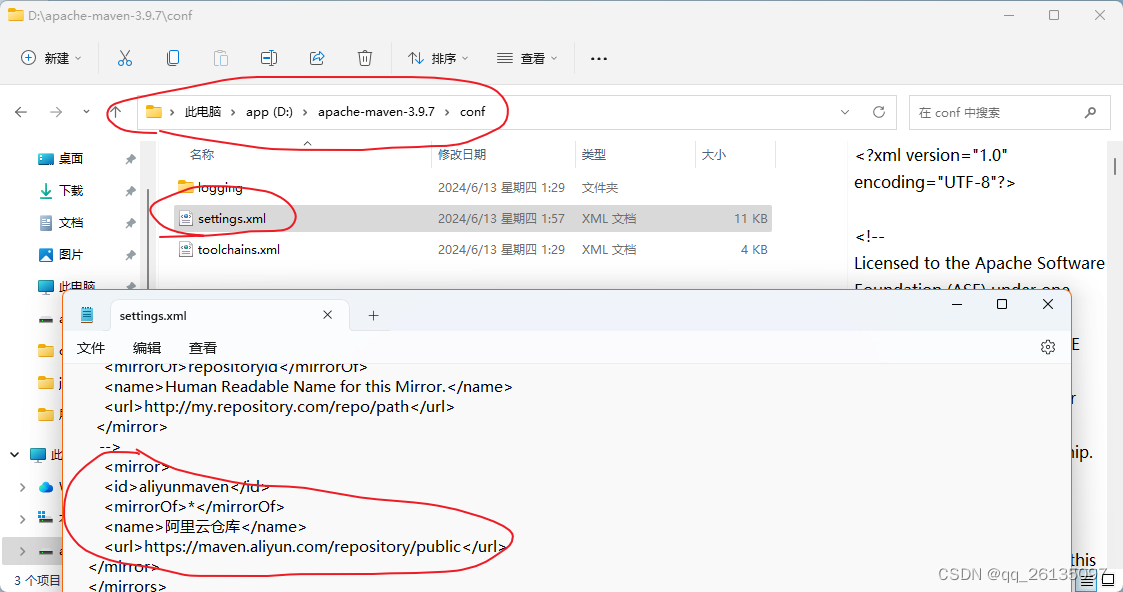
cirl+s保存 关掉记事本
再次打开控制台输入mvn help:system再次检查
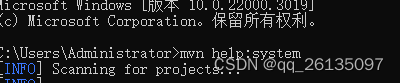
5.idea创建springboot设置
选择springboot,选择aliyun的url,语言选择java,项目选择maven,jdk选择自己安装的jdk17,java选择17,选择jar包
然后点击下一步
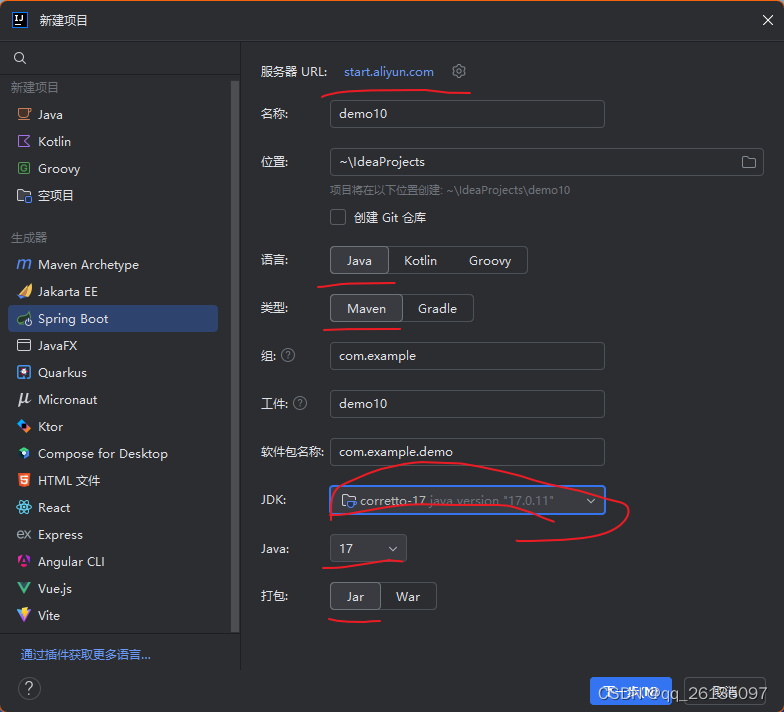
然后勾选springweb
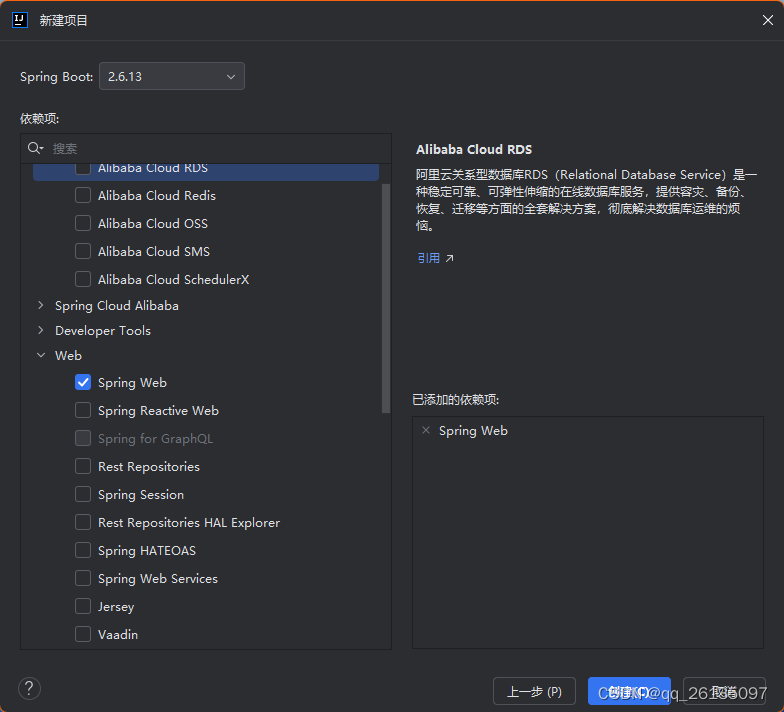
idea内选择文件选项卡,点击设置
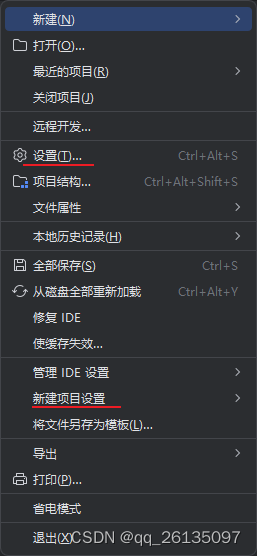
搜索栏搜索maven,在选项卡选择maven,把Maven主路径改为之前下载的maven路径
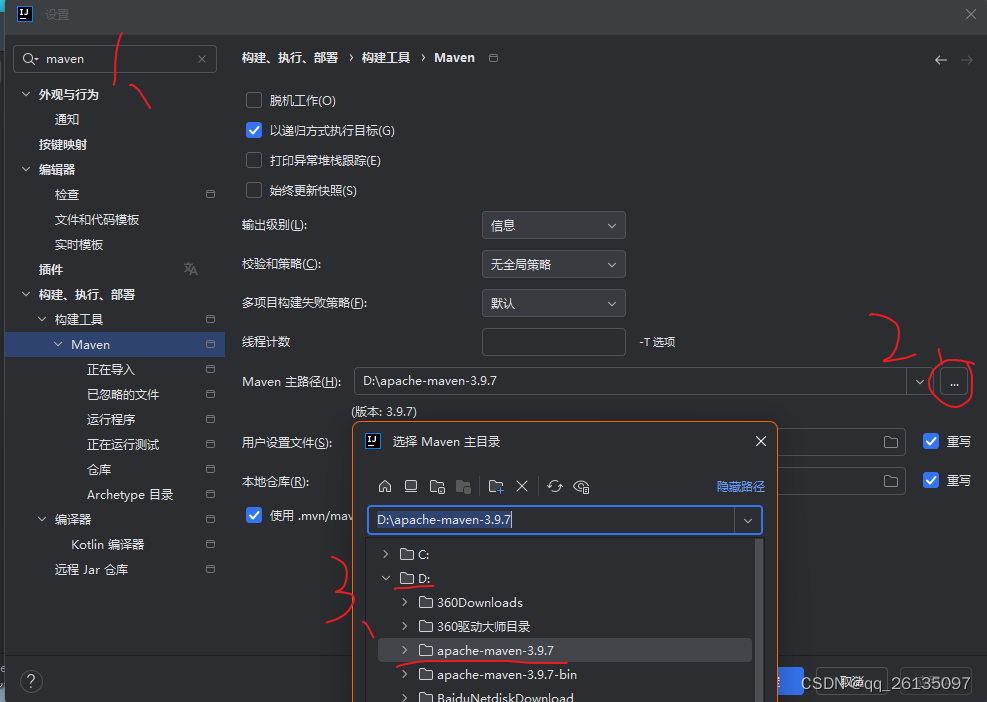
将用户设置文件后面的重写打上勾,然后点击旁边文件夹的图标,路径选择你安装的maven路径下的conf文件夹下的setting.xml文件然后点击确定
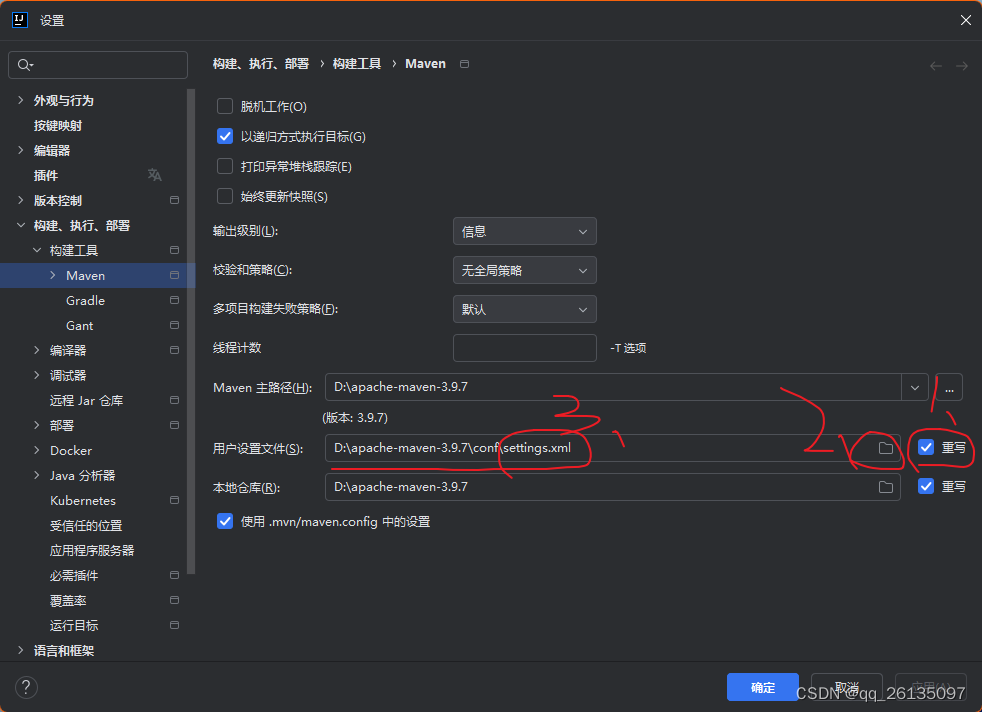
本地仓库选择你解压安装的Maven路径即可,如图所示
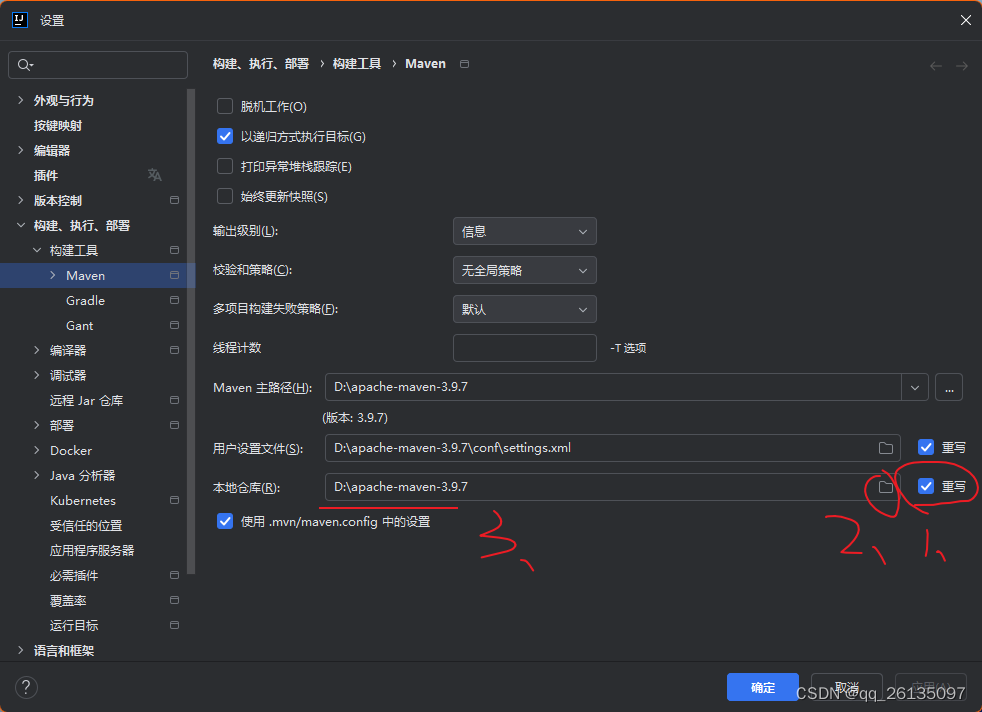
搜索栏输入jdk,选择正在导入,将导入程序的JDk版本选为自己下载的.
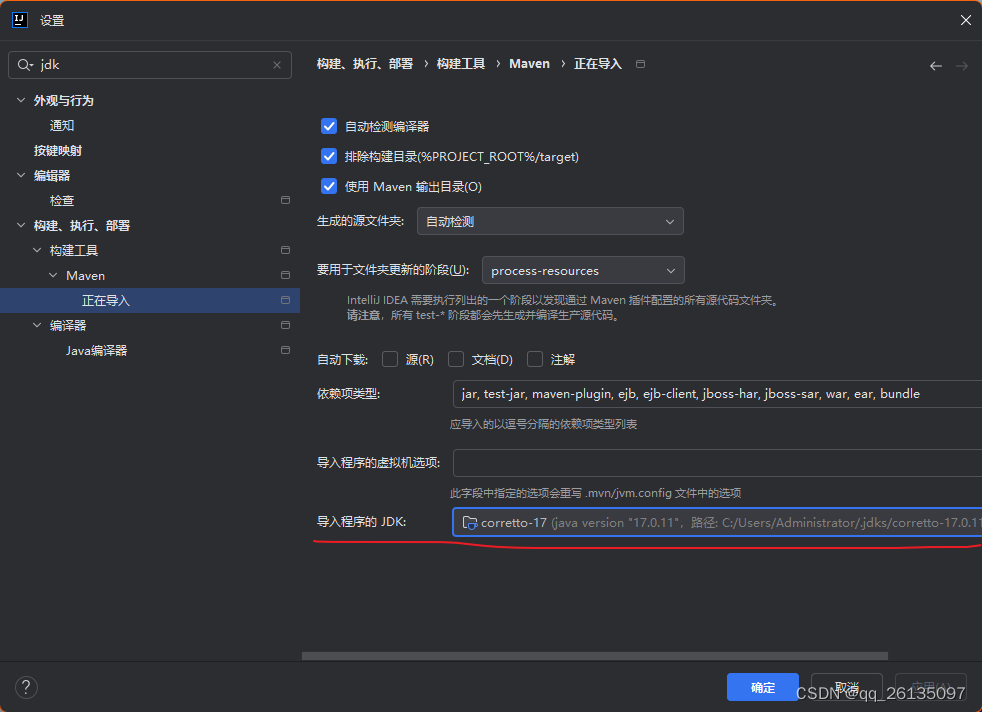
至此,基本就可以运行切不报错了,如果经过不行,就在idea清理下缓存重启一下
版权归原作者 在白帝城舞剑的彼岸花 所有, 如有侵权,请联系我们删除。